

有不少人使用华硕主板的时候遇到系统故障问题,想要借助制作u盘启动重装系统的方法来修复解决,但是不知道华硕主板怎么设置u盘启动。下面就给大家详解华硕主板怎么设置u盘启动的教程。
工具/原料:
系统版本:windows10系统
品牌型号:华硕UL30KU23A
方法/步骤:
方法一:u盘第一启动项设置u盘启动
1、方法一同样的方法进入到华硕主板uefi bios界面,点击右上角“退出/高级模式”,在弹出的窗口中使用上下方向键选择“高级模式”项,回车键执行。
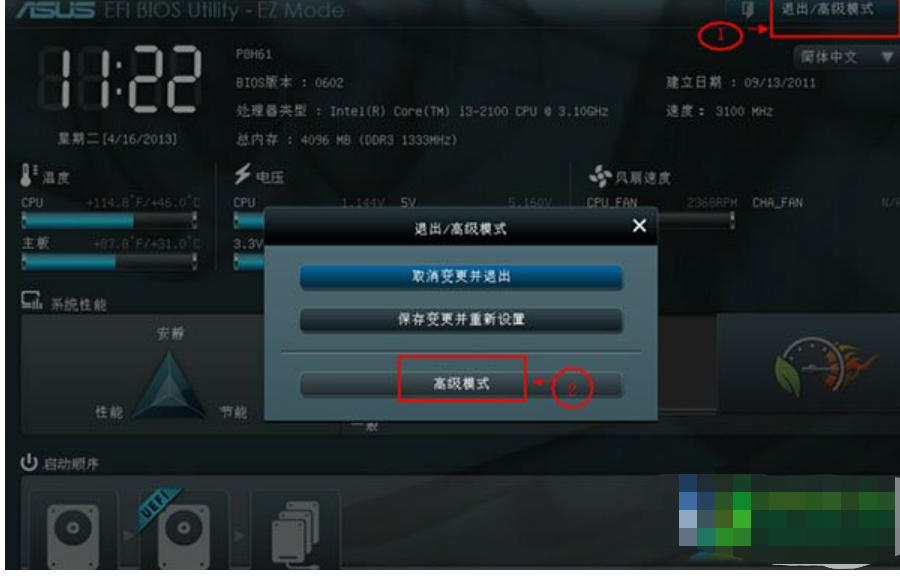
2、然后用左右方向键切换到“启动”栏目。
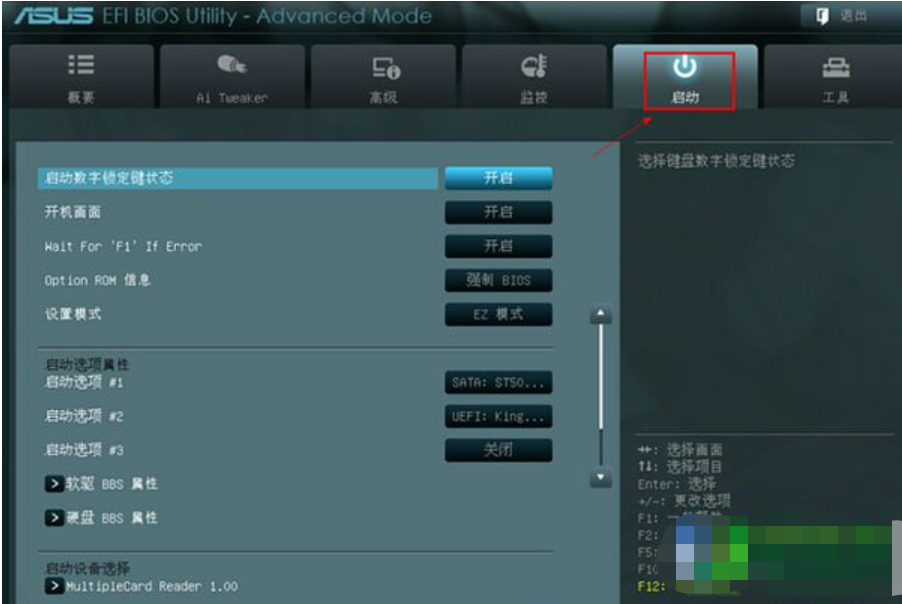
3、键盘上下方向键选择“启动选项”,此处它是硬盘为第一启动项,回车键确认执行。
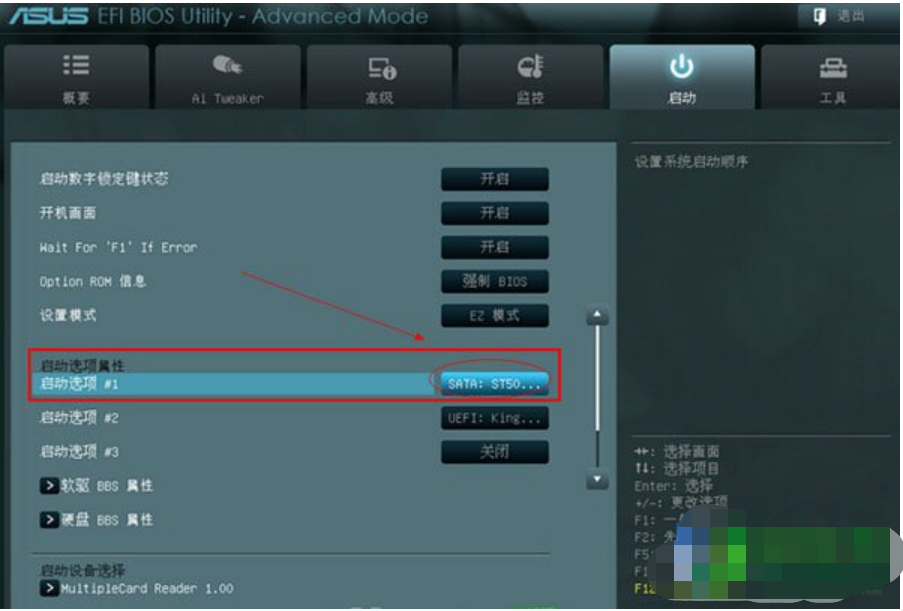
4、这时会弹出一个启动选项窗口,使用上下方向键选择UEFI,开头的项目(注意使用+/-号将其移至首位,如果不行就按回车键)。
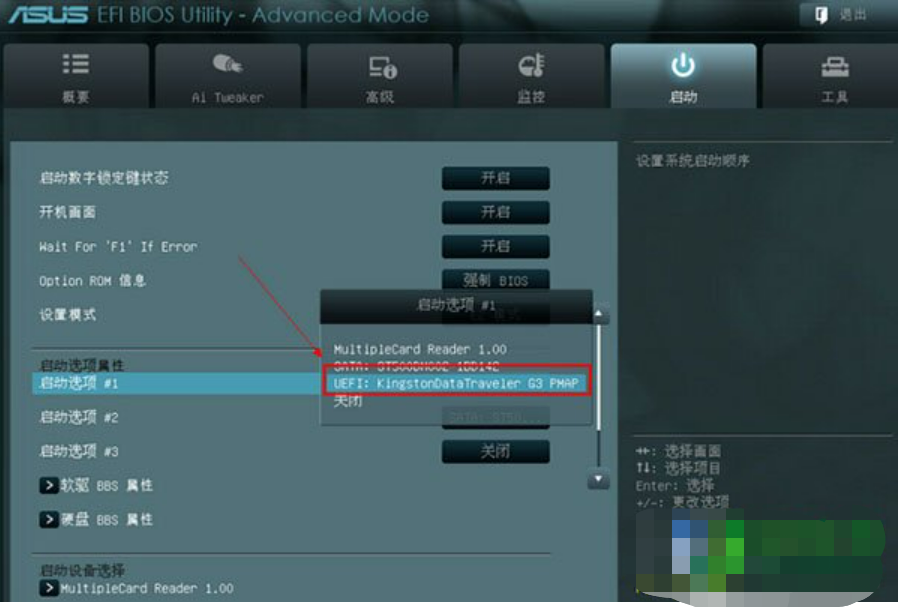
5、切换完成之后,启动选项会显示成当前插入电脑的启动u盘。
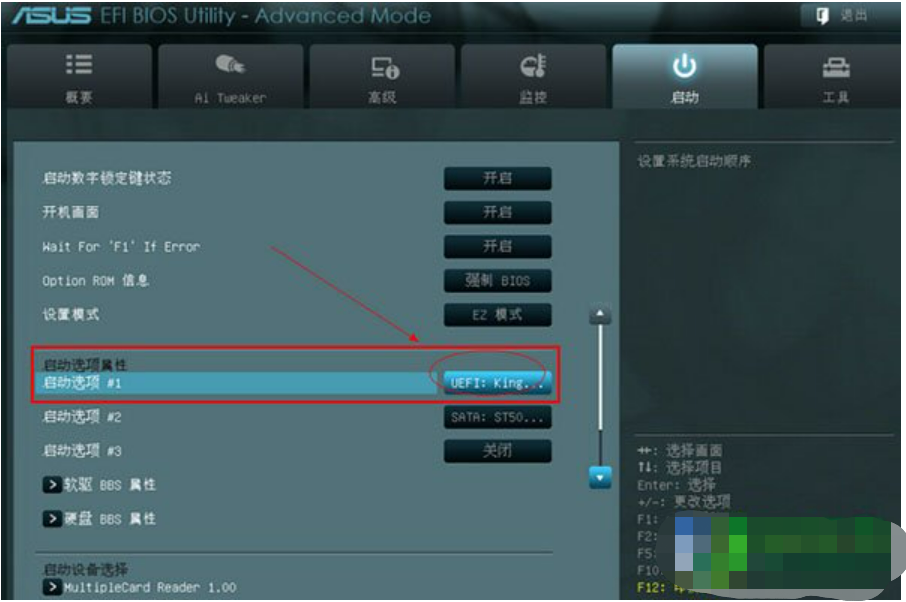
6、按F10键,按回车键保存退出。

方法二:快捷键DEL设置u盘启动
1、华硕主板设置u盘启动步骤,打开电脑,进入华硕开机画面的时后按“DEL”键。
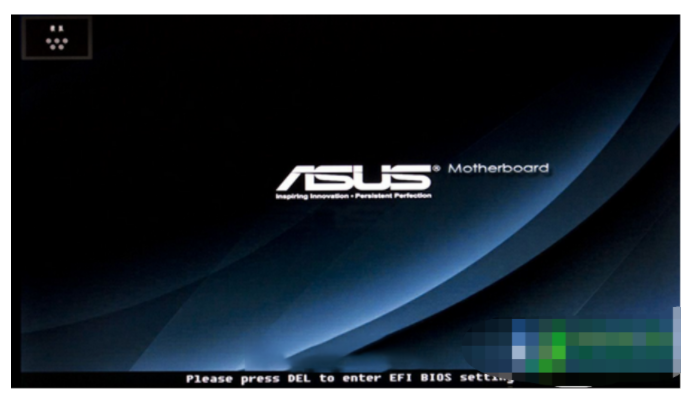
2、在这时候就可以进入到华硕主板uefi bios页面,再点击右上角将文字显示类型设置为“简体中文”模式。

3、按F8键,在弹出的启动菜单界面使用上下方向键选择相应的u盘,按回车键执行系统安装操作(注意:当前需要先把制作好的u盘启动盘插在电脑usb接口上,并被电脑识别)。
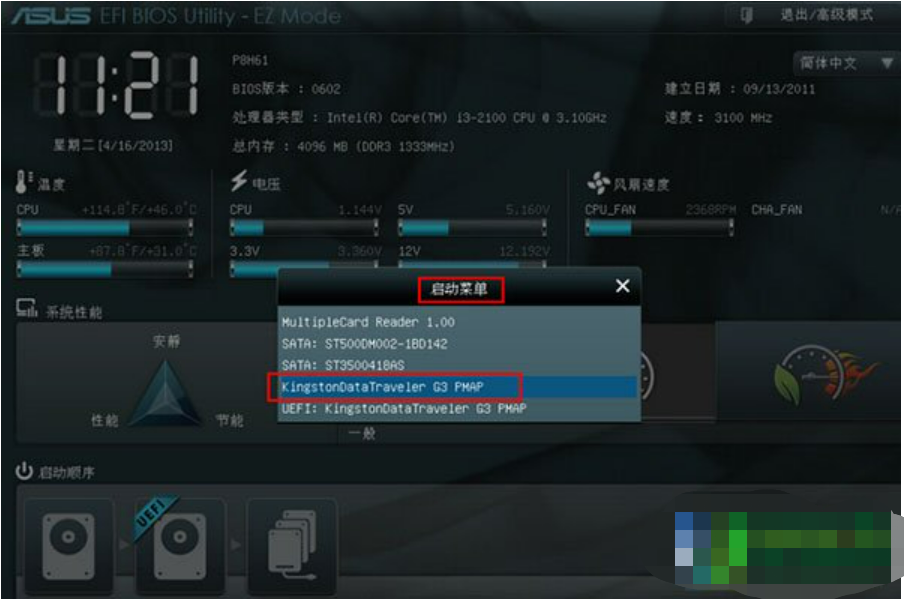
总结:
方法一:u盘第一启动项设置u盘启动
1、方法一同样的方法进入到华硕主板uefi bios界面,点击右上角“退出/高级模式”,在弹出的窗口中使用上下方向键选择“高级模式”项,按回车键执行。
2、接着用左右方向键切换到“启动”栏目。
3、键盘上下方向键选择“启动选项#1”,注意此处它是硬盘为第一启动项,按回车键确认执行。
4、此时会弹出一个启动选项窗口,使用上下方向键选择UEFI:开头的项目(注意使用+/-号将其移至首位,如果不行就按回车键)。
5、切换完成后,启动选项#1会显示成当前插入电脑的启动u盘。
6、按F10键,选择是,按回车键保存退出。
方法二:快捷键DEL设置u盘启动
1、华硕主板设置u盘启动步骤,首先打开电脑,进入华硕开机画面的时后按“DEL”键。
2、这时候就可以进入到华硕主板uefi bios界面,再点击右上角将文字显示类型设置为“简体中文”模式。
3、按F8键,在弹出的启动菜单页面使用上下方向键选择相应的u盘,按回车键执行系统安装操作(注意:当前需要先把制作好的u盘启动盘插在电脑usb接口上,并被电脑识别)。

有不少人使用华硕主板的时候遇到系统故障问题,想要借助制作u盘启动重装系统的方法来修复解决,但是不知道华硕主板怎么设置u盘启动。下面就给大家详解华硕主板怎么设置u盘启动的教程。
工具/原料:
系统版本:windows10系统
品牌型号:华硕UL30KU23A
方法/步骤:
方法一:u盘第一启动项设置u盘启动
1、方法一同样的方法进入到华硕主板uefi bios界面,点击右上角“退出/高级模式”,在弹出的窗口中使用上下方向键选择“高级模式”项,回车键执行。
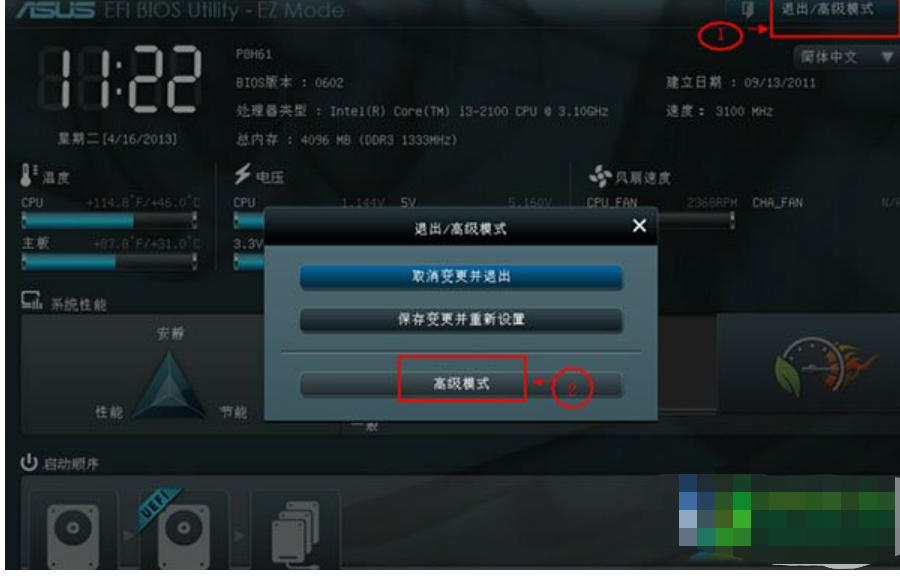
2、然后用左右方向键切换到“启动”栏目。
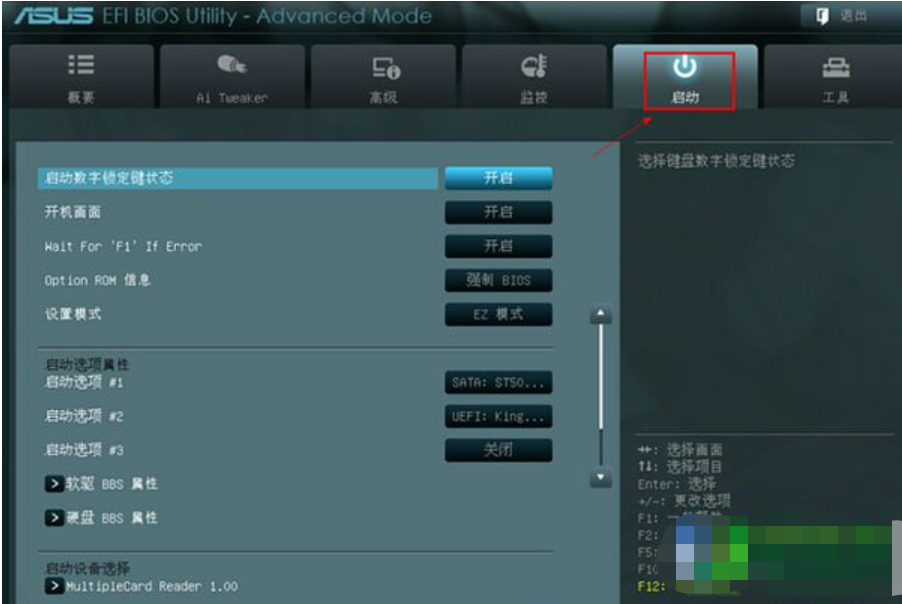
3、键盘上下方向键选择“启动选项”,此处它是硬盘为第一启动项,回车键确认执行。
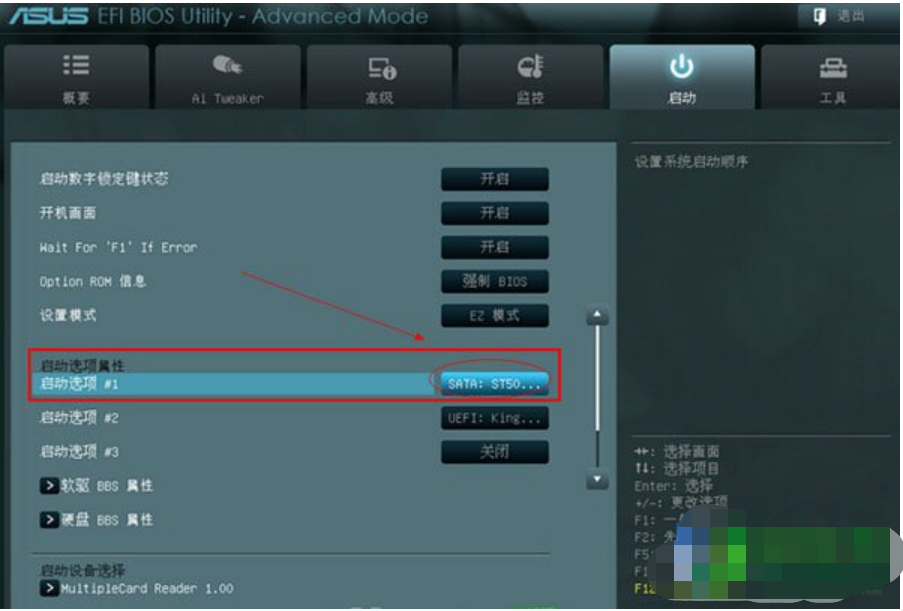
4、这时会弹出一个启动选项窗口,使用上下方向键选择UEFI,开头的项目(注意使用+/-号将其移至首位,如果不行就按回车键)。
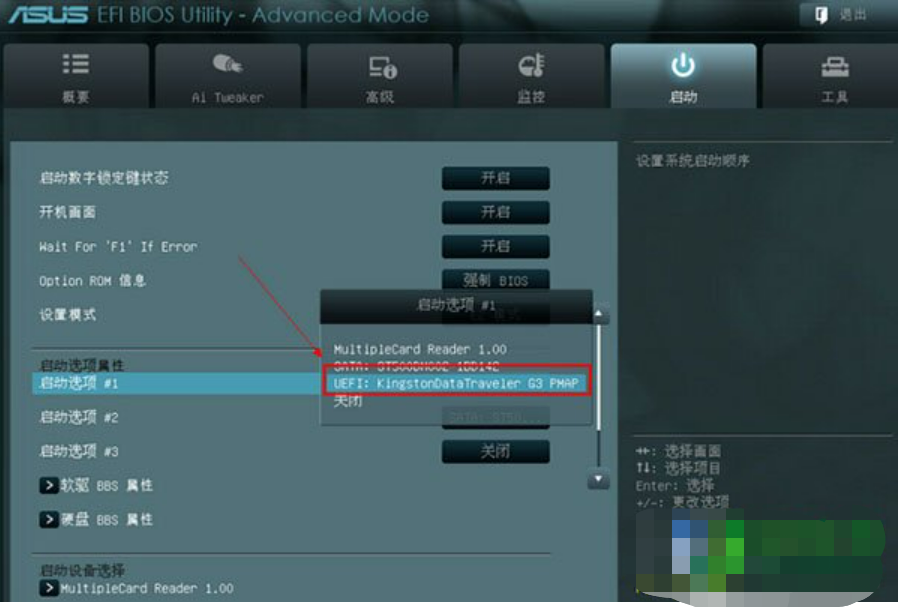
5、切换完成之后,启动选项会显示成当前插入电脑的启动u盘。
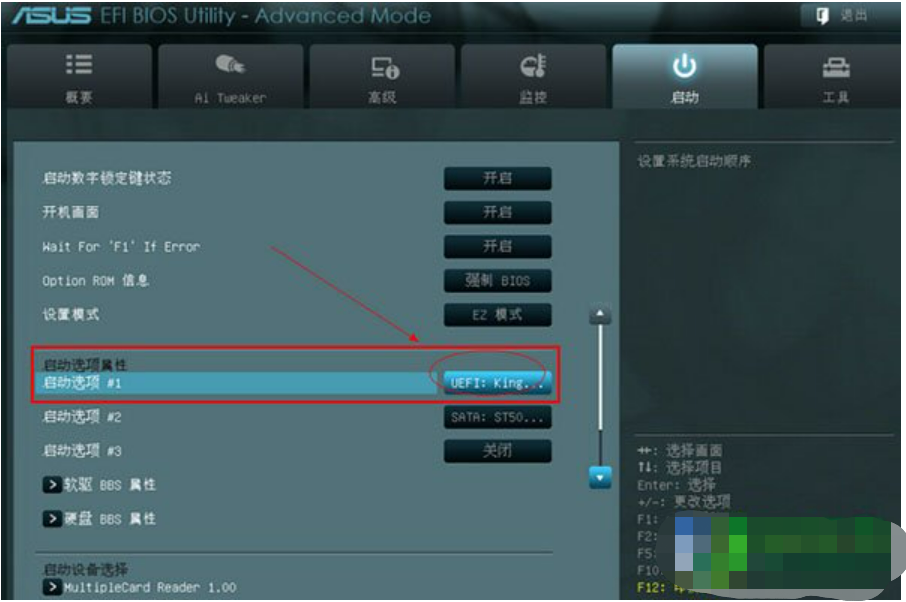
6、按F10键,按回车键保存退出。

方法二:快捷键DEL设置u盘启动
1、华硕主板设置u盘启动步骤,打开电脑,进入华硕开机画面的时后按“DEL”键。
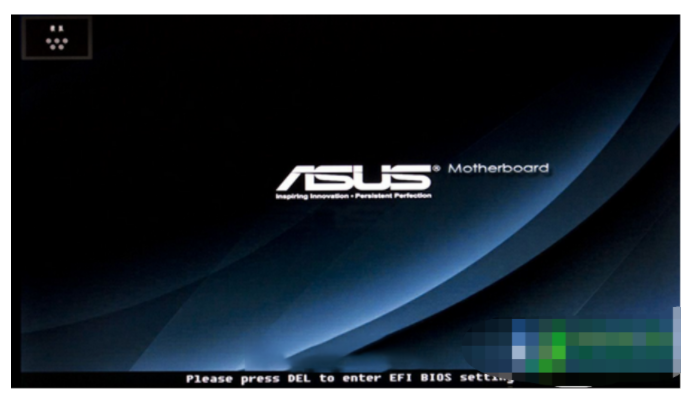
2、在这时候就可以进入到华硕主板uefi bios页面,再点击右上角将文字显示类型设置为“简体中文”模式。

3、按F8键,在弹出的启动菜单界面使用上下方向键选择相应的u盘,按回车键执行系统安装操作(注意:当前需要先把制作好的u盘启动盘插在电脑usb接口上,并被电脑识别)。
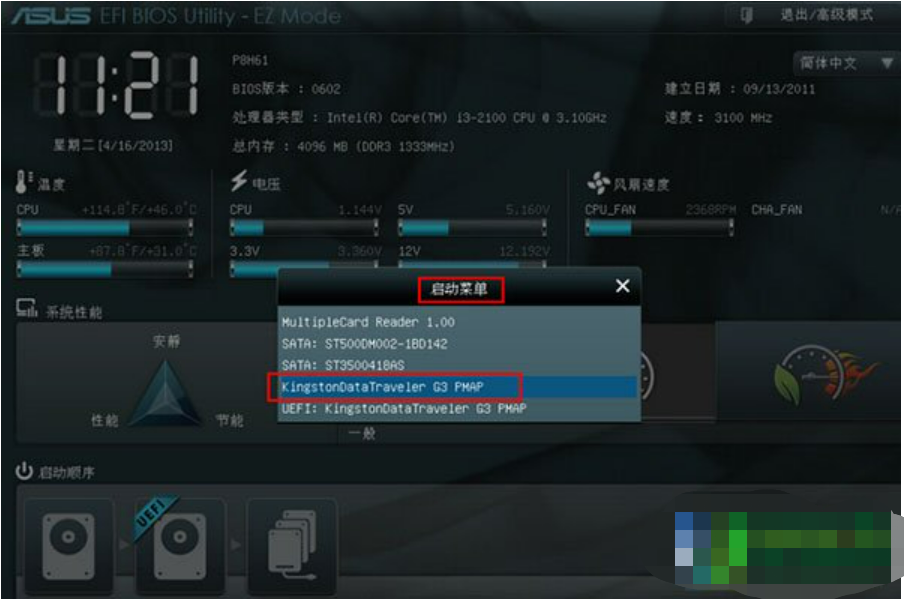
总结:
方法一:u盘第一启动项设置u盘启动
1、方法一同样的方法进入到华硕主板uefi bios界面,点击右上角“退出/高级模式”,在弹出的窗口中使用上下方向键选择“高级模式”项,按回车键执行。
2、接着用左右方向键切换到“启动”栏目。
3、键盘上下方向键选择“启动选项#1”,注意此处它是硬盘为第一启动项,按回车键确认执行。
4、此时会弹出一个启动选项窗口,使用上下方向键选择UEFI:开头的项目(注意使用+/-号将其移至首位,如果不行就按回车键)。
5、切换完成后,启动选项#1会显示成当前插入电脑的启动u盘。
6、按F10键,选择是,按回车键保存退出。
方法二:快捷键DEL设置u盘启动
1、华硕主板设置u盘启动步骤,首先打开电脑,进入华硕开机画面的时后按“DEL”键。
2、这时候就可以进入到华硕主板uefi bios界面,再点击右上角将文字显示类型设置为“简体中文”模式。
3、按F8键,在弹出的启动菜单页面使用上下方向键选择相应的u盘,按回车键执行系统安装操作(注意:当前需要先把制作好的u盘启动盘插在电脑usb接口上,并被电脑识别)。
















